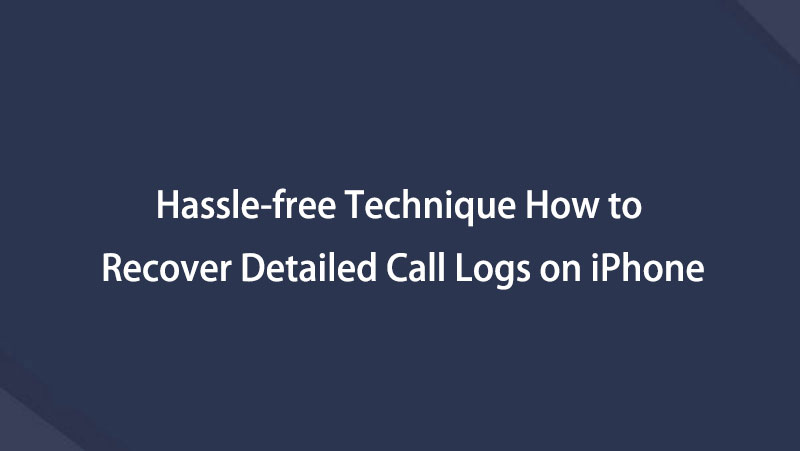- Osa 1. Palauta poistettu puheluhistoria iPhonessa FoneLab iPhone Data Recovery -sovelluksella
- Osa 2. Palauta poistettu puheluhistoria iPhonessa iTunesin/Finderin avulla
- Osa 3. Palauta poistettu puheluhistoria iPhonessa iCloudin avulla
- Osa 4. Usein kysytyt kysymykset poistetun puheluhistorian palauttamisesta iPhonessa
Kuinka palauttaa poistettu puheluhistoria iPhonessa kolmella äärimmäisellä tavalla
 Päivitetty Boey Wong / 13. kesäkuuta 2023 09:05
Päivitetty Boey Wong / 13. kesäkuuta 2023 09:05Listaamaton numero soitti minulle tänä aamuna iPhonessani. Mutta kun henkilö toisella linjalla puhui, tajusin, että hän oli vanhempi veljeni. Hän sanoi, että se oli hänen uusi numeronsa. Haluan tallentaa sen yhteystietoihini. Mutta valitettavasti poistin puhelun vahingossa iPhoneni puheluhistoriasta. Voinko palauttaa poistetun puheluhistorian iPhonessa? Jos kyllä, auta minua kuinka se tehdään. Kiitos etukäteen!
Ehdottomasti kyllä! Voit palauttaa tai palauttaa poistetun puheluhistorian iPhonessasi. Olemme laatineet menettelyt, jotka varmasti auttavat sinua tässä ongelmassa. Käytä aikaasi tähän artikkeliin saadaksesi parhaat tulokset. Edetä.
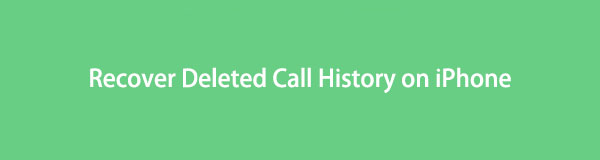

Opasluettelo
- Osa 1. Palauta poistettu puheluhistoria iPhonessa FoneLab iPhone Data Recovery -sovelluksella
- Osa 2. Palauta poistettu puheluhistoria iPhonessa iTunesin/Finderin avulla
- Osa 3. Palauta poistettu puheluhistoria iPhonessa iCloudin avulla
- Osa 4. Usein kysytyt kysymykset poistetun puheluhistorian palauttamisesta iPhonessa
Osa 1. Palauta poistettu puheluhistoria iPhonessa FoneLab iPhone Data Recovery -sovelluksella
Voitko palauttaa poistetun puheluhistorian iPhonessa menettämättä tietoja? Joo! Voit käyttää kolmannen osapuolen palautustyökalua, kuten FoneLab iPhone Data Recovery. Tämä työkalu voi palauttaa puheluhistoriasi, vaikka heillä ei olisi varmuuskopioita puhelimessasi. Lisäksi se voi myös palautua iCloud- ja iTunes-varmuuskopiosta.
Lisäksi sinun ei tarvitse huolehtia siitä, mitä iPhonea käytät. Tämä ohjelmisto voi palauttaa tietoja kaikista iOS-laitteista ja -versioista. Se tarjoaa myös esikatseluominaisuuden, jotta tiedät, mitä tarkat tiedot palautetaan.
IOS: n FoneLab-sovelluksella voit palauttaa kadonneet / poistetut iPhone-tiedot, mukaan lukien valokuvat, yhteystiedot, videot, tiedostot, WhatsApp, Kik, Snapchat, WeChat ja muut tiedot iCloud- tai iTunes-varmuuskopiosta tai laitteesta.
- Palauta valokuvat, videot, yhteystiedot, WhatsApp ja muut tiedot helposti.
- Esikatsele tiedot ennen palauttamista.
- iPhone, iPad ja iPod touch ovat saatavana.
Oletko valmis oppimaan kuinka noutaa poistetut puhelulokit iPhonessa? Katso yksityiskohtaiset mutta nopeat vaiheet alta.
Vaihe 1Vieraile FoneLab iPhone Data Recoveryn virallisella verkkosivustolla. Napsauta sen jälkeen Ilmainen lataus -kuvaketta tai -painiketta saadaksesi palautustyökalun tietokoneellesi. Asenna ohjelmisto ja napsauta Asenna-painiketta sen jälkeen käynnistääksesi sen automaattisesti tietokoneellasi. Ohjelmiston 4 ominaisuutta tulevat näkyviin. Ole hyvä ja valitse iPhone Data Recovery painiketta.
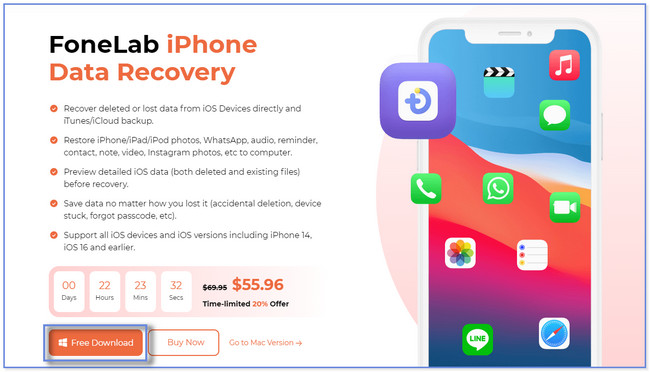
Vaihe 2Vasemmalla näet ja huomaat ohjelmiston 3 palautusominaisuutta. Se sisältää Palauta iCloudista, Palauta iTunes-varmuuskopiotiedostosta ja Palauta iOS-laitteesta. Ole hyvä ja valitse Palauta iOS-laitteesta -painiketta. Liitä tämän jälkeen iPhone tietokoneeseen.
Huomautus: Ainoa tapa tehdä se on USB-kaapelin kautta. Kun olet yhdistänyt puhelimen palautusohjelmistoon, napsauta Aloita haku painiketta jatkaaksesi.
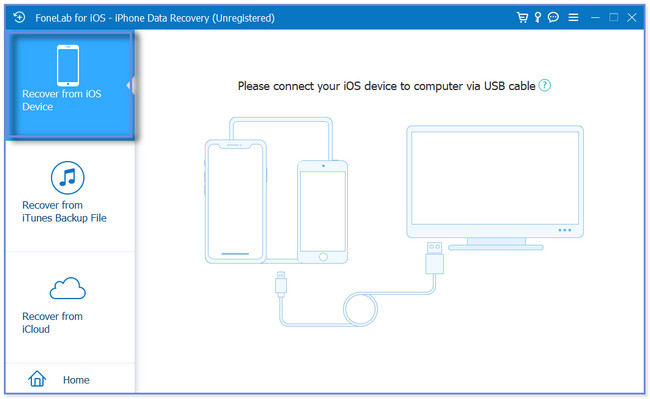
Vaihe 3Skannausprosessin tulos näkyy työkalun oikealla puolella. Ole hyvä ja mene osoitteeseen Viesti ja yhteystiedot osio vasemmalla. Napsauta myöhemmin Puheluhistoria osio. Osion sisältö näkyy ohjelmiston oikealla puolella.
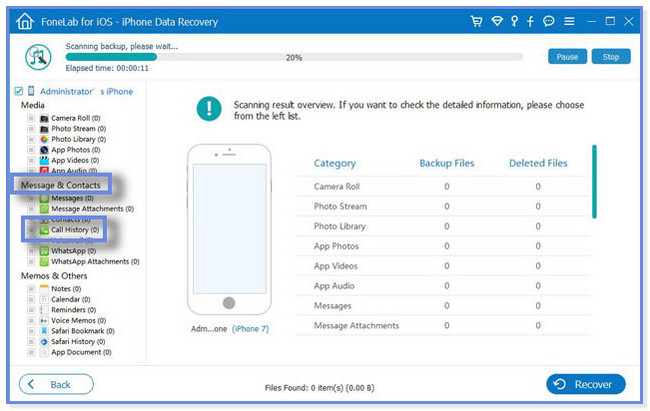
Vaihe 3Jos olet valinnut soittohistorian, jonka haluat noutaa, napsauta toipua -painiketta. Se on sijoitettu tai sijaitsee ohjelmiston alaosassa. Odotat palautusprosessia vähintään muutaman sekunnin tai minuutin. Se riippuu edelleen haettavien tiedostojen koosta. Irrota sen jälkeen USB-kaapeli tietokoneesta iPhonen irrottamiseksi.
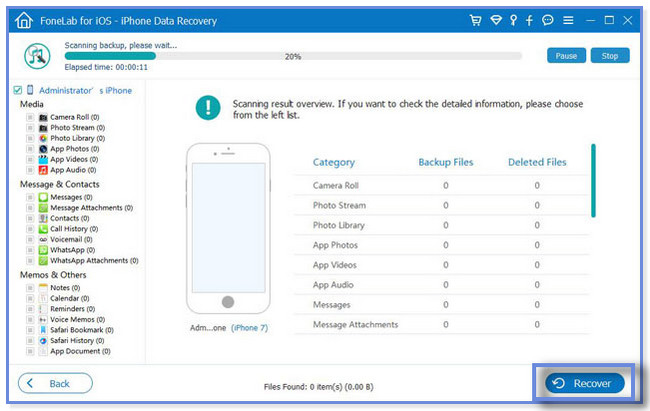
FoneLab iPhone Data Recovery yllä oleva voi palauttaa puheluhistorian iPhonessa varmuuskopion kanssa tai ilman. Tämä viesti kertoo myös, kuinka voit palauttaa puheluhistorian suoraan iTunesista, Finderista ja iCloudista. Mutta et voi käyttää kaikkia niitä, jos unohdat varmuuskopioida puheluhistoriasi niiden avulla. Jos haluat tietää kunkin heidän menettelynsä, vieritä alas.
IOS: n FoneLab-sovelluksella voit palauttaa kadonneet / poistetut iPhone-tiedot, mukaan lukien valokuvat, yhteystiedot, videot, tiedostot, WhatsApp, Kik, Snapchat, WeChat ja muut tiedot iCloud- tai iTunes-varmuuskopiosta tai laitteesta.
- Palauta valokuvat, videot, yhteystiedot, WhatsApp ja muut tiedot helposti.
- Esikatsele tiedot ennen palauttamista.
- iPhone, iPad ja iPod touch ovat saatavana.
Osa 2. Palauta poistettu puheluhistoria iPhonessa iTunesin/Finderin avulla
Voit myös palauttaa poistetun iPhone-puheluhistorian tietokoneesi iTunes-sovelluksella. Mutta useimmat Mac-käyttäjät tietävät, että uusin macOS on korvannut iTunesin. Voit käyttää sitä vain uudemmissa macOS- ja Windows-käyttöjärjestelmissä. Onneksi voit käyttää Finderia Macissasi vaihtoehtona. Heillä on melkein sama menettely. Niissä on vain eri painikkeet sitä varten.
Varmista, että varmuuskopioit puheluhistoriasi Finderilla tai iTunesilla. Jos ei, et voi käyttää tätä menetelmää. Onko sinulla iTunes- tai Finder-varmuuskopio poistettua puheluhistoriaa varten? Saat parhaat tulokset jäljittelemällä alla olevia vaiheita.
Vaihe 1Käynnistä tai avaa Finder tai iTunes tietokoneellasi. Se riippuu siitä, mitä käytit iPhonen puheluhistorian varmuuskopiointiin. Liitä tämän jälkeen iPhone tietokoneeseen. Napauta Luota tähän tietokoneeseen -painiketta iPhonessasi sen jälkeen. Tässä tapauksessa puhelin antaa pääsyn tietokoneeseen sen sisällön etsimiseksi. Napsauta myöhemmin iPhoneasi näytön vasemmassa reunassa.
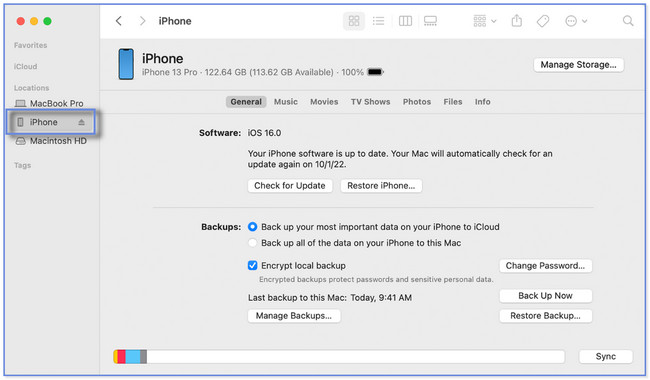
Vaihe 2Valitse general or Yhteenveto painiketta oikealla puolella. Napsauta myöhemmin Palauta varmuuskopiointi -painiketta oikeassa alakulmassa. Näet käytettävissä olevat varmuuskopiot, jotka voit valita prosessin aikana. Valitse tai napsauta osuvin. Klikkaa Palauttaa painiketta jälkeenpäin. Älä keskeytä prosessia ennen kuin se on valmis.
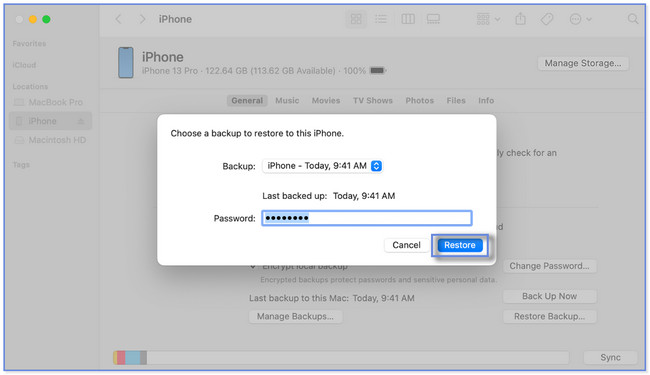
Osa 3. Palauta poistettu puheluhistoria iPhonessa iCloudin avulla
Yllä olevat menetelmät koskevat puheluhistorian palauttamista tietokoneesi avulla. Kysymys kuuluu: kuinka palauttaa poistettu puheluhistoria iPhonessa ilman tietokonetta?
Onneksi kyllä! Voit käyttää iCloud-varmuuskopiota. Mutta prosessi tarvitsee iPhonesi uutena. Se tarkoittaa vain, että sinun on poistettava kaikki iPhonesi sisältö tai tiedot tehdasasetusten palauttamisen kautta.
Haluatko suorittaa tämän menetelmän? Ole varovainen ja varmista, että kaikki tietosi on varmuuskopioitu. Edetä.
Vaihe 1Kun olet poistanut kaikki tiedot iPhonesta, kytke se päälle ja yhdistä se Wi-Fi-verkkoon. Tulet näkemään Sovellukset ja tiedot näyttö. Napauta yläreunasta Palauta iCloud-varmuuskopio -painiketta. Kirjaudu sisään tai kirjaudu sisään iCloud-tililläsi Apple ID:lläsi. Valitse sen jälkeen varmuuskopio, jonka haluat palauttaa.
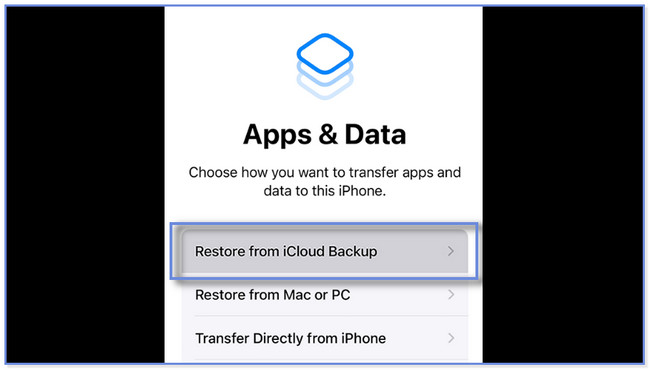
Vaihe 2Puhelin ohjaa sinut osoitteeseen Palauta iCloudista näyttö. Palautusprosessi kestää muutaman minuutin tai tunnin. Se riippuu edelleen Internet-yhteyden nopeudesta ja varmuuskopion koosta.
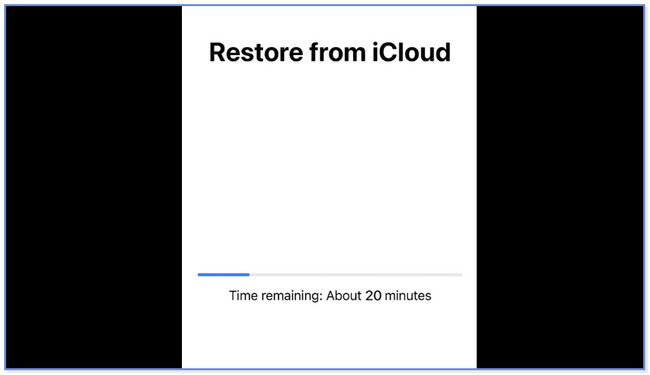
IOS: n FoneLab-sovelluksella voit palauttaa kadonneet / poistetut iPhone-tiedot, mukaan lukien valokuvat, yhteystiedot, videot, tiedostot, WhatsApp, Kik, Snapchat, WeChat ja muut tiedot iCloud- tai iTunes-varmuuskopiosta tai laitteesta.
- Palauta valokuvat, videot, yhteystiedot, WhatsApp ja muut tiedot helposti.
- Esikatsele tiedot ennen palauttamista.
- iPhone, iPad ja iPod touch ovat saatavana.
Osa 4. Usein kysytyt kysymykset poistetun puheluhistorian palauttamisesta iPhonessa
1. Kuinka kauas taaksepäin iPhone säilyttää puheluhistorian?
iPhone voi sisältää vain 100 puhelulokia. Ja valitettavasti iPhonessa ei ole asetusta muokata ja säätää puheluhistoriasi rajoituksia. Mutta jos haluat nähdä vanhemman, tarkista matkapuhelinoperaattorisi puheluloki tai laskutusote.
2. Kuinka saan kahden viime vuoden soittohistorian?
Jos käytät iPhoneasi päivittäin, kahden viime vuoden puheluhistorian palauttaminen saattaa olla mahdotonta. Yksi syy on se, että iPhone tallentaa vain 100 puhelulokia. Mutta voit käyttää kolmannen osapuolen palautustyökalua iPhonen puheluhistoriaan, kuten FoneLab iPhone Data Recovery.


Olisimme iloisia, jos autamme sinua palauttamaan iPhonen poistaman puheluhistorian. Kaikkien tämän viestin menetelmien joukossa FoneLab iPhone Data Recovery erottuu. Se voi palautua iTunesista, iCloud-varmuuskopioista tai iPhonesta. Lataa ohjelmisto, jos olet kiinnostunut sen muista ominaisuuksista. Hanki se nyt tietokoneellesi!
IOS: n FoneLab-sovelluksella voit palauttaa kadonneet / poistetut iPhone-tiedot, mukaan lukien valokuvat, yhteystiedot, videot, tiedostot, WhatsApp, Kik, Snapchat, WeChat ja muut tiedot iCloud- tai iTunes-varmuuskopiosta tai laitteesta.
- Palauta valokuvat, videot, yhteystiedot, WhatsApp ja muut tiedot helposti.
- Esikatsele tiedot ennen palauttamista.
- iPhone, iPad ja iPod touch ovat saatavana.
Alla on ohjevideo.